Comment faire un PowerPoint narré et le partager?
Le PowerPoint narré est essentiellement l’enregistrement en vidéo d’une présentation PowerPoint diffusée par un formateur ou un enseignant. Le format de sortie est donc un fichier vidéo (Mpeg4) linéaire et sans interactivité, que l’utilisateur peut visionner, mettre sur pause, revoir ou sauter une section comme pour n’importe quelle vidéo sur YouTube par exemple.
Il existe plusieurs façons de faire un PowerPoint narré, nous vous présentons deux façon de faire, à vous de choisir celle qui convient le mieux à vos besoins.
Avant d’enregistrer votre PowerPoint narré, vous devez :
- Avoir votre Power Point en version finale
- Être dans un espace de tournage calme, sans bruit
**Nous vous recommandons de faire les étapes suivantes en version test une fois avant de débuter l’enregistrement de votre PowerPoint narré, afin de maîtriser l’outil et la méthode.
Faire un PowerPoint narré avec le logiciel PowerPoint
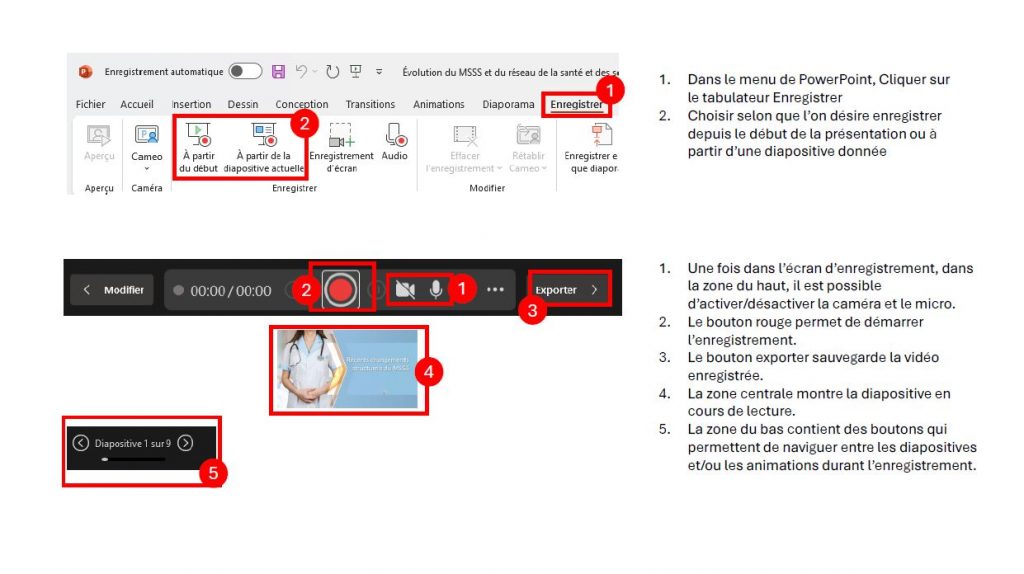
Faire un PowerPoint narré avec le logiciel ZOOM
Note Importante pour ce qui suit: Idéalement on n’utilise pas Zoom pour faire un PowerPoint narré. On enregistre la présentation directement avec le logiciel PowerPoint. Cela donne un rendu nettement supérieur et l’enseignant n’a pas à attendre un courriel de téléchargement. Tout se fait en local.
Toutefois, le logiciel ZOOM peut être une option intéressante dans certains contextes, c’est pourquoi nous vous présentons ici la façon de procéder.
Étapes simplifiées :
Pour enregistrer votre PowerPoint narré
- Ouvrir une session sur la plateforme de communication vidéo zoom avec votre identifiant institutionnel : https://umontreal.zoom.us/ ( Choisir <<Connexion>> )
- Rejoindre une salle de rencontre virtuelle en choisissant <<Host à meeting>>
- Faites afficher votre PowerPoint avec la fonctionnalité <<Partager l’écran>>
- Lorsque vous être prêt à débuter votre enregistrement, cliquez sur <<Plus>> puis sur <<Enregistrement dans le cloud>>
- Lorsque votre présentation est terminée, cliquez de nouveau sur <<Plus>>, puis sur <<Arrêter l’enregistrement>>
- Fermer la salle de rencontre virtuelle
Pour récupérer votre PowerPoint narré
2 options :
Première option :
- Un courriel vous sera envoyé à votre adresse institutionnelle (@umontreal.ca)
- Cliquez sur <<Afficher les détails>>
Deuxième option :
- Ouvrir votre profil sur la plateforme de communication vidéo zoom avec votre identifiant institutionnel : https://umontreal.zoom.us/ ( Choisir <<Connexion>> )
- Accéder aux vidéos enregistrées en choisissant <<Recording & Transcripts>>
Pour partager ou télécharger votre PowerPoint narré
Vous avez l’option, à partir de votre profil ZOOM, de Partager votre PowerPoint narré directement à partir de votre profil, ou de le Télécharger sur votre ordinateur et de le déposer sur une autre plateforme.
Si vous préférez Partager votre PowerPoint narré à partir de votre profil, certaines options (Paramètres de partage) seront possibles :
- Choisir qui peut voir la vidéo
- Envoyer un courriel à des personnes spécifiques
- Définir une date d’expiration
- Option de téléchargement pour les participants
Mise à jour: 30 juillet 2025
